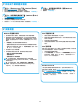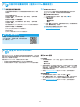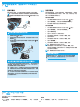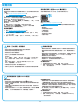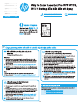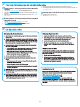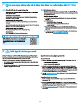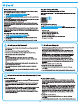HP Color LaserJet Pro MFP M176, M177 - Getting Started Guide
22
Windows 完整解決方案
1. 將印表機光碟插入電腦中,或啟動從網路下載的軟體安裝檔。
2. 軟體安裝程式會偵測作業系統的語言,然後以相同的語言顯示安
裝程式的主功能表。 從光碟安裝時,如果安裝程式未在 30 秒鐘之
後啟動,請瀏覽電腦上的 CD 光碟機,並啟動名稱為 SETUP.EXE 的
檔案。
3. 「軟體選擇」畫面會詳細說明要安裝的軟體。
• 建議的軟體安裝包括所有可用印表機功能的列印驅動程式及軟體。
• 若要自訂已安裝的軟體,請按一下「自訂軟體選擇」連結。 完成
時,按一下「下一步」按鈕。
4. 依照螢幕上的指示安裝軟體。
5. 出現選取連線類型的提示時,選擇適合連線類型的選項:
• 使用 USB 纜線直接連接這部電腦
• 透過網路連接
• 協助我設定第一次無線連線
註: 透過網路連接時,偵測印表機的最輕鬆方式就是選擇
「Automatically nd my product on the network」(自動在網路上
尋找我的產品)。
註: 進行無線安裝時,選擇「協助我設定第一次無線連線」
的選項,然後選擇「Yes, retrieve the wireless settings on my
computer」(是,擷取電腦上的無線設定)。
OS X 完整解決方案
1. 啟動您從網路下載的軟體安裝 .dmg 檔案。
2. 軟體安裝程式會偵測作業系統的語言,然後以相同的語言顯示安裝
程式的主功能表。
3. 依照螢幕上的指示安裝軟體。
4. 在軟體安裝程序結束時,使用 HP Utility 設定小幫手來設定印表機
選項。
OS X 基本安裝
若要不執行來自光碟或 hp.com 下載的 HP 完整解決方案軟體,即安裝基
本列印及傳真驅動程式,請依照下列步驟進行:
1. 將印表機連接至電腦或網路。
2. 在「系統偏好設定」中,依序按一下「印表機與掃描器」和左下方
的加號按鈕,並選擇「M176」或「M177」(使用名稱為 AirPrint
或 Secure AirPrint 的驅動程式)。
Readiris Pro for HP
下載這個免費軟體以啟用其他掃描功能,包括光學字元辨識 (OCR)。
若要從網路下載軟體,請前往 www.hp.com/support/ljMFPM176series
或 www.hp.com/support/ljMFPM177series,然後選擇「Drivers」(驅動
程式),選擇適當的作業系統,然後按一下「Next」(下一步)。 按
一下「Application - 3rd Party」(應用程式 - 協力廠商),然後按一下
「Download」(下載)按鈕。
5.
找出或下載軟體安裝檔
6.
安裝軟體
方法 1: 從 HP Easy Start 下載(Windows 及 OS X)
1. 請前往 123.hp.com/laserjet,然後按一下下載.
2. 請按照螢幕上的指示和提示,將檔案儲存至電腦。
3. 從儲存軟體檔案的資料夾啟動軟體檔案,然後繼續執行 「6.安裝軟體」。
方法 2: 從印表機支援網站下載(Windows 及 OS X)
1. 前往 www.hp.com/support/ljMFPM176series 或
www.hp.com/support/ljMFPM177series.
2. 選擇軟體和驅動程式。
3. 下載適用於您印表機型號和作業系統的軟體。
4. 視需要按一下 .exe 或 .zip 檔案以啟動安裝檔,然後繼續執行「6.安裝軟體」 。
方法 3: 從印表機光碟安裝(僅限 Windows)
1. 將印表機光碟插入電腦中。
2. 繼續執行 「6.安裝軟體」。